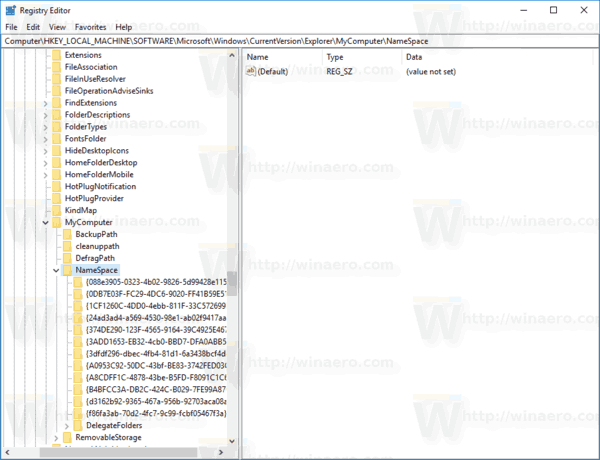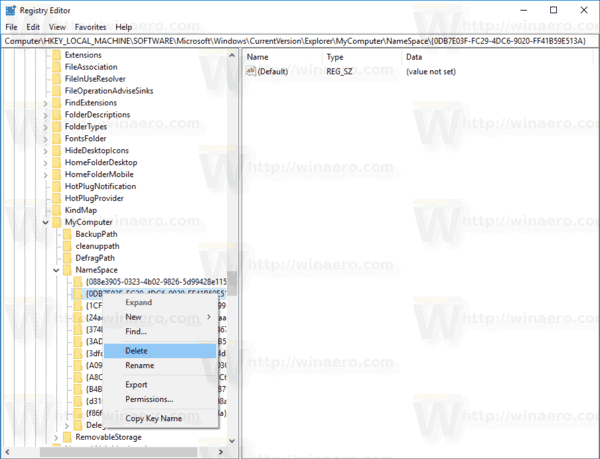Με τα Windows 8.1, η Microsoft εισήγαγε ένα σύνολο φακέλων στο φάκελο Αυτός ο υπολογιστής. Αυτοί οι φάκελοι περιλαμβάνουν Επιφάνεια εργασίας, Έγγραφα, Λήψεις, Μουσική, Εικόνες και βίντεο. Τα Windows 10 αρχικά ήρθαν με το ίδιο σύνολο φακέλων σε αυτόν τον υπολογιστή. Ξεκινώντας με την Ενημέρωση δημιουργών πτώσης των Windows 10, προστέθηκε ένας νέος φάκελος σε αυτό το σύνολο, το οποίο ονομάστηκεΤρισδιάστατα αντικείμενα. Δείτε πώς μπορείτε να απαλλαγείτε από αυτούς τους φακέλους.
Διαφήμιση
τι είδους ram έχω;
Οι φάκελοι που αναφέρονται παραπάνω είναι απλώς σύνδεσμοι προς τους φακέλους που βρίσκονται στο προφίλ χρήστη σας. Η Microsoft παρείχε γρήγορη πρόσβαση σε αυτές μόνο επειδή έκρυβαν τις Βιβλιοθήκες από προεπιλογή. Αυτό είναι πολύ βολικό, επειδή έχετε πρόσβαση με 1 κλικ σε αυτούς τους φακέλους όταν ανοίγετε την Εξερεύνηση αρχείων χρησιμοποιώντας το πλήκτρο πρόσβασης Win + E.

Για να τα απαλλαγείτε από αυτόν τον υπολογιστή, πρέπει να εφαρμόσετε ένα Registry tweak. Σας προτείνω να εξοικονομήσετε χρόνο και να χρησιμοποιήσετε το Winaero Tweaker για αυτό. Στην περιοχή Εξερεύνηση αρχείων Προσαρμογή αυτών των φακέλων υπολογιστή θα βρείτε την ακόλουθη διεπαφή χρήστη:

Απλώς κάντε κλικ στους φακέλους που θέλετε να καταργήσετε και πατήστε το κουμπί Κατάργηση επιλεγμένων. Αυτό είναι!
Μπορείτε να λάβετε την εφαρμογή εδώ: Κατεβάστε το Winaero Tweaker .
Εάν προτιμάτε να αφαιρέσετε τους φακέλους με μη αυτόματο τρόπο, δείτε πώς μπορείτε να εφαρμόσετε το Registry tweak.
Για να αφαιρέσετε τρισδιάστατα αντικείμενα και άλλους φακέλους από αυτόν τον υπολογιστή , κάντε τα εξής.
- Ανοιξε Επεξεργαστής μητρώου .
- Μεταβείτε στο ακόλουθο κλειδί μητρώου:
HKEY_LOCAL_MACHINE ΛΟΓΙΣΜΙΚΟ Microsoft Windows CurrentVersion Explorer MyComputer NameSpace
Συμβουλή: Βλέπετε Πώς να μεταβείτε στο επιθυμητό κλειδί μητρώου με ένα κλικ .
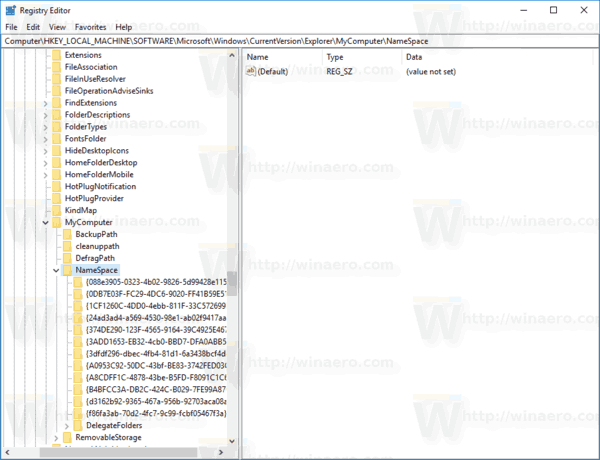
- Για να απαλλαγείτε από τους φακέλους, διαγράψτε τα ακόλουθα δευτερεύοντα κλειδιά:
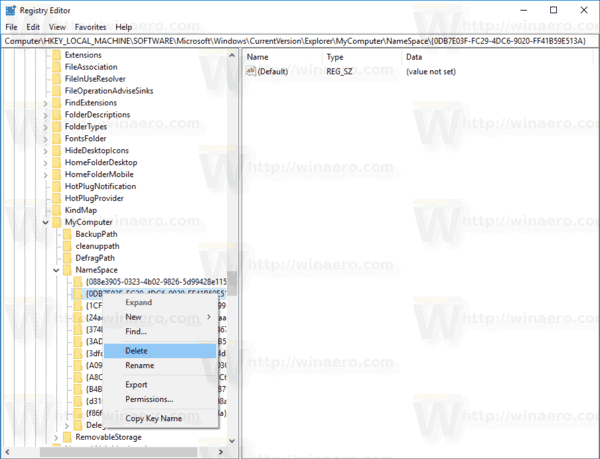
Τρισδιάστατα αντικείμενα: {0DB7E03F-FC29-4DC6-9020-FF41B59E513A} Επιφάνεια εργασίας: {B4BFCC3A-DB2C-424C-B029-7FE99A87C641} Έγγραφα: {A8CDFF1C-4878-43be-B5FD-F8091C1C60203bb-92a3bb6a06bbbbbbbbbbbbbbbbbbbbbbbbbbbbbbbbbbbbbbbbbbbbbbbbbbbbbbbbbbbbbbbbbbbbbbbbbbbbbbbbbbbbbbbbbbbbbbbbbbbbbbbbbbvvvvfc } Λήψεις {374DE290-123F-4565-9164-39C4925E467B} {088e3905-0323-4b02-9826-5d99428e115f} Μουσική {1CF1260C-4DD0-4ebb-811F-33C572699FDE} {3dfdf296-db1d4db4db4dbbbbbbbbbbbbbbbbbbbbbbbbbbbbb3 -EB32-4cb0-BBD7-DFA0ABB5ACCA} {24ad3ad4-a569-4530-98e1-ab02f9417aa8} Βίντεο {A0953C92-50DC-43bf-BE83-3742FED03C9C} {f86fa3ab-70d2-4fc7-9c99-ff7-9c99 - Εάν εκτελείτε μια έκδοση 64 bit των Windows, επαναλάβετε το ίδιο με αυτό το κλειδί:
HKEY_LOCAL_MACHINE ΛΟΓΙΣΜΙΚΟ Wow6432Node Microsoft Windows CurrentVersion Explorer MyComputer NameSpace
Για να εξοικονομήσετε χρόνο, μπορείτε να χρησιμοποιήσετε τα ακόλουθα αρχεία μητρώου:
Λήψη αρχείων μητρώου
Περιλαμβάνεται η αναίρεση τροποποίησης.
Αυτό είναι.